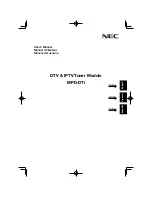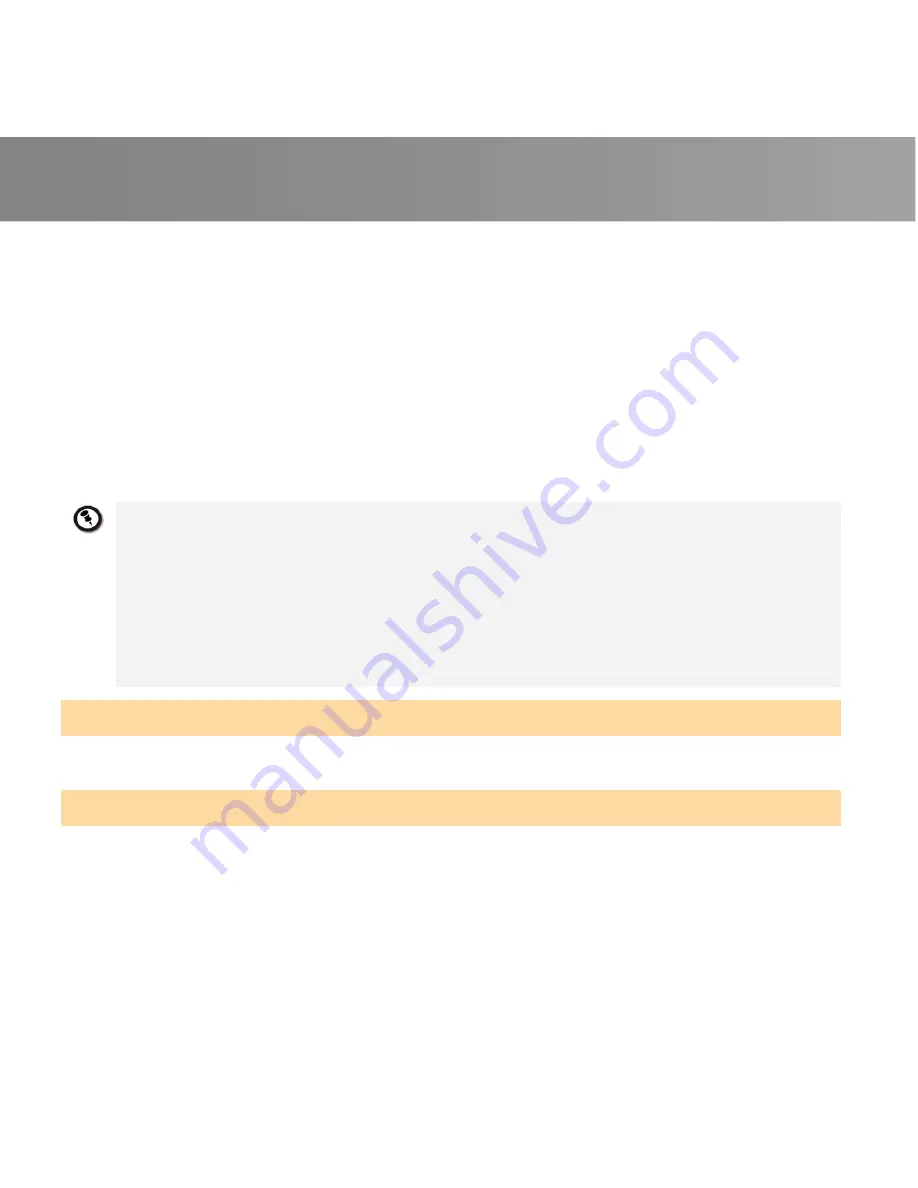
Quick Installation Guide
27
5.
Ukoliko se prikaže “User Account Control” dijalog, odaberite Dozvoli (Allow) / Yes za
nastavak procesa.
6. Odaberite
Dalje
(Next) za nastavak instalacije.
7. Pro
č
itajte ugovor o licenci i ukoliko se slažete s uvjetima odaberite “Prihva
ć
am uvjete
ugovora o licenci” i odaberite
Dalje
(Next).
8. Odaberite
Završi
za instalaciju svih potrebnih aplikacija, uklju
č
uju
ć
i
AVerTV 3D
,
DirectX
9.0c
i
Drivere.
Potom odaberite
Dalje.
Naprednim korisnicima preporu
č
uje se odabir
Custom
radi odabira softvera po želji. Za odabir druge odredišne mape odaberite
Browse.
9. Potom
odaberite
Finish
za dovršetak instalacije.
1.
Ako DirectX 9.0c ili viši nisu instalirani na Vaš sistem, instalacijski
ć
e ih CD automatski
instalirati tijekom postupka instalacije. DirectX 9.0c ili viši neophodni su za pravilno
funkcioniranje TV aplikacije.
2.
Proizvod ne podržava softverski DVD dekoder. Ako korisnici mogu reproducirati DVD ili
MPEG-2 video datoteka na ra
č
unalu, nema potrebe za instaliranjem DVD dekodera.
Me
đ
utim, ako se na zaslonu pojavi poruka o greški Decoded Error, molimo instalirajte
kompatibilni DVD dekoder putem web-mjesta Windows® XP Media Center Edition
Partners.
3.
3DTV funkcije u AVerTV 3D nisu podržane u Windows XP operativnom sustavu.
Aktiviranje AVerTV 3D aplikacije
Za pokretanje instalacije putem izbornika Programi (Programs), odaberite
Start
Æ
Programs
Æ
AVerMedia
Æ
AVerTV 3D
Æ
AVerTV 3D
.
Deinstaliranje TV softvera
Windows
®
XP / Windows
®
XP Media Center Edition
Ukoliko ste u Media Centar modu, zatvorite ga i pre
đ
ite u Windows mod. Za
uklanjanje instaliranog TV programskog paketa iz Vašeg sustava odaberite
Start
Æ
Programs
Æ
AVerMedia
Æ
AVerTV 3D
Æ
Uninstaller
Æ
Remove All
Æ
Next
Æ
OK